Что такое Яндекс Директ и как зарегистрироваться в сервисе
Яндекс Директ — это сервис для создания и размещения контекстной рекламы в поисковой выдаче Яндекса и на партнерских сайтах. В Директе можно платить как за показы, так и за конкретные действия пользователей. Например, за установку приложения, покупку товара, регистрацию, заявку и так далее.
Для работы в Direct можно использовать аккаунт, под которым вы работаете с почтой и другими сервисами Яндекса, либо зарегистрировать новый.
Как создать аккаунт в сервисе:
- Перейдите на главную страницу Яндекс Директ и нажмите «Зарегистрироваться».
- Если у вас еще нет аккаунта, кликните «Создать ID» → «Для себя».
- Заполните регистрационную форму. Укажите имя и фамилию, придумайте логин и пароль.
- Укажите номер телефона и нажмите «Получить код» для его подтверждения. Телефонный номер нужен для быстрого восстановления доступа на случай, если вы потеряете пароль.
- Ознакомьтесь с Пользовательским соглашением, подтвердите принятие условий и нажмите «Зарегистрироваться».
Далее вы попадете в личный кабинет Яндекс Директ и сможете создать первую рекламную кампанию (сокращенно — РК). Но давайте немного повременим с этим. Сначала нужно настроить Яндекс Метрику и собрать ключевые слова, по которым будут показываться рекламные объявления.

Пример того, как выглядит личный кабинет в Яндекс Директ
Выбираем режим работы и тип рекламной кампании
Чтобы получить доступ к системе в первую очередь нужно создать почту на Яндексе. После чего перейти в Директ и выбрать страну, в которой работает рекламодатель (от этого зависит валюта, в которой будет доступна оплата).
Подробнее о том, как начать работу в Директе, мы рассказали в отдельном материале.
Теперь вы можете приступить к созданию кампании. Сначала необходимо выбрать режим: Мастер кампаний или режим эксперта. Первый вариант больше подходит для новичков — в нем система автоматически предлагает форматы, варианты заголовков, текст и внешний вид объявления. Режим эксперта предназначен для более продвинутых специалистов — в нем можно задать нужные настройки вручную.
![]()
Мастер кампаний
![]()
Режим эксперта
Для настройки рекламы в Директе на поиске доступны форматы:
- Текстово-графические объявления подходят для рекламы на поиске и в Рекламной сети Яндекса, это наиболее универсальный тип кампании;
- Реклама мобильных приложений — формат объявлений, с помощью которого можно продвигать приложения для iOS и Android;
- Динамические объявления помогают упростить работу над поисковыми кампаниями с большим количеством однотипных объявлений. Директ проанализирует содержание сайта или фида и автоматически сформирует объявления для показа на поиске Яндекса;
- Баннер на поиске отображается справа от результатов поиска и соответствует поисковому запросу. Доступен для показа на поиске Яндекса, Рамблера и Mail.ru;
- Смарт-баннеры — интерактивные баннеры с динамическим контентом. На поиске показывают в товарной галерее.
Пошаговая инструкция по созданию групп объявлений в Яндекс Директ
Шаг 1. География показов
Сначала настраиваем регион показов объявлений. Можно выбрать как целую страну, область и город, так и точное местоположение.
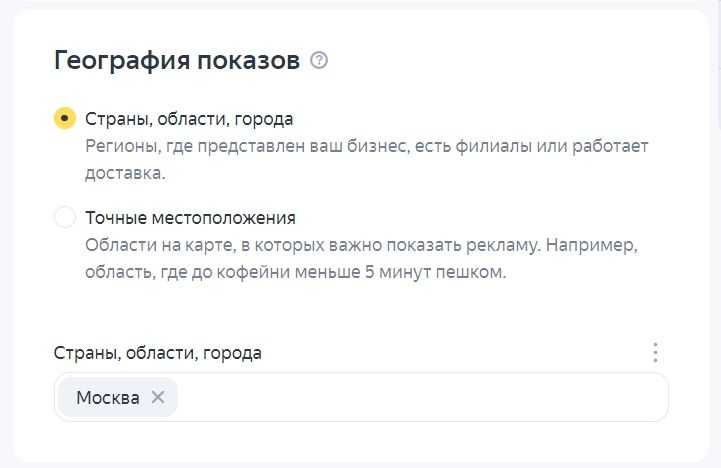
Шаг 2. Автотаргетинг
Про этот инструмент мы говорили выше, когда собирали ключевые слова для сайта. Автотаргетинг помогает сделать рекламу эффективнее за счет автоматического подбора дополнительных ключевых запросов.
Например, ваша фирма предоставляет услуги по ремонту квартир, но пользователь пока ничего о ней не знает и ищет в поиске компанию конкурентов. Когда он наберет запрос «ремонт квартир + название фирмы конкурента» система покажет ему ваши объявления.
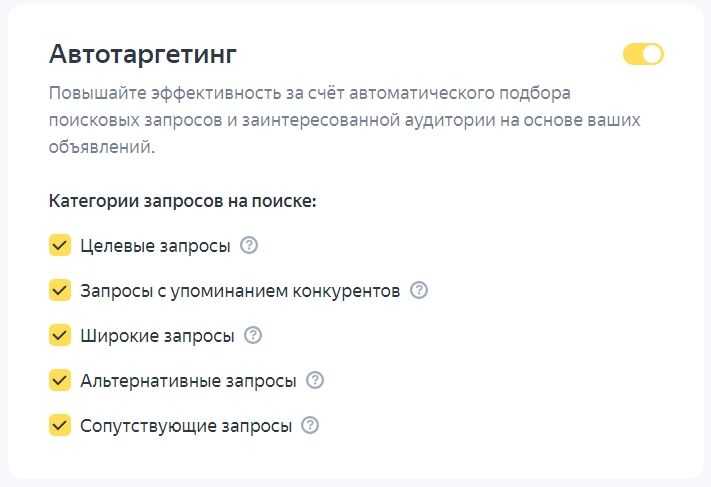
Шаг 3. Тематические слова
В этом блоке указываем ключевые фразы, которые ранее собирали с помощью сервиса «Подбор слов» или других инструментов. Для одной группы объявлений можно добавить до 200 запросов.
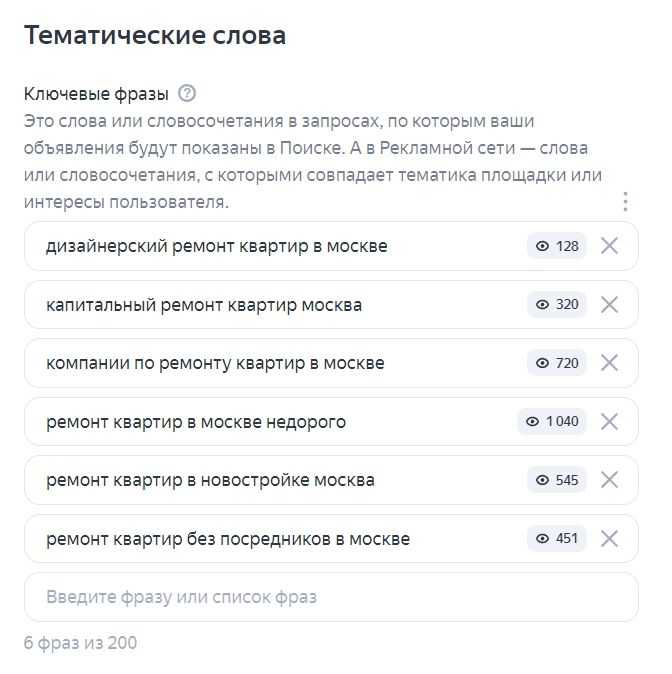
Если нажать на строку с каким-либо запросом, то система предложит похожие ключевые слова. Их тоже можно добавить в список, если они подходят для рекламы вашей компании.
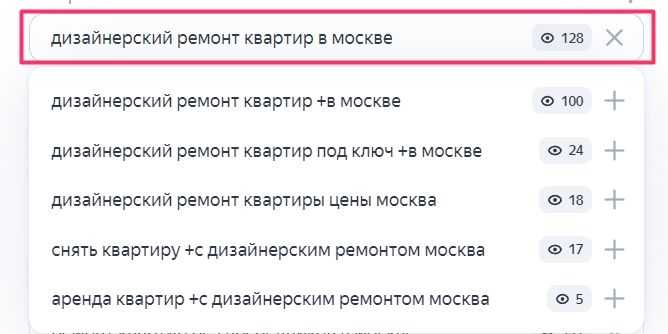
Далее указываем минус-фразы через запятую или в столбик.

Шаг 4. Интересы и привычки
Здесь вы можете указать интересы своей аудитории, какие сайты или приложения посещают эти люди, какими сервисами они пользуются и так далее.
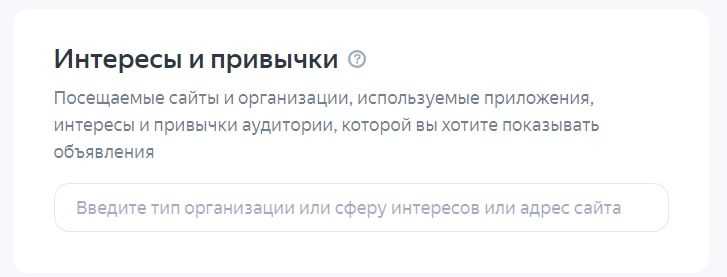
Чтобы определить интересы и привычки, необязательно проводить опросы клиентов и глубокую аналитику. Можно просто вбить в строку слова по вашей тематике, и система сама предложит разные варианты. Вам останется только выбрать подходящие.
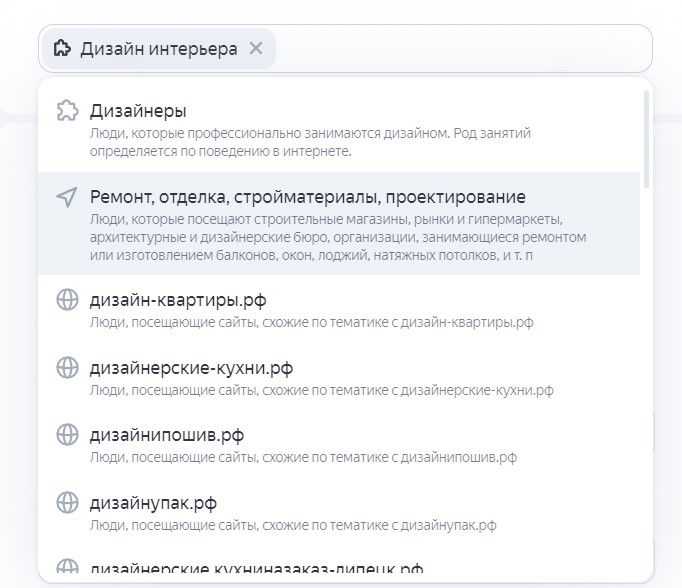
Например, мы будем показывать рекламу тем, кто планирует ремонт, интересуется дизайном интерьера и пользуется мобильными приложениями строительных магазинов.
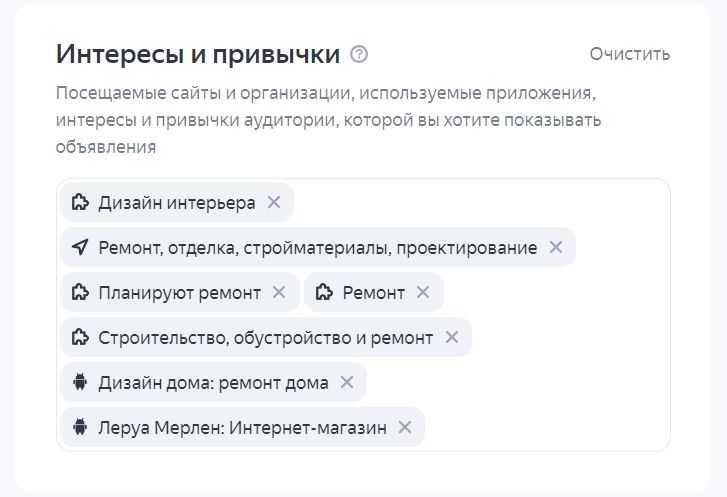
Шаг 5. Ретаргетинг и подбор аудитории
С помощью этой настройки можно настроить показ рекламы тем пользователям, которые уже знакомы с вашим продуктом или похожи по поведению в интернете на ваших клиентов.
Например, можно показать рекламу тем, кто зашел на сайт, но ничего не купил. Или заполнил, но не отправил форму заявки.
Ретаргетинг можно настраивать и на тех, кто уже приобрел ваш товар. Этим людям можно предложить дополнительные услуги или скидку для покупки нового продукта.
Для настройки условий ретаргетинга нажмите «Добавить» и укажите нужные условия.
Правила настраиваются на основе целей и сегментов метрики, сегментов аудитории и целей мобильного приложения.
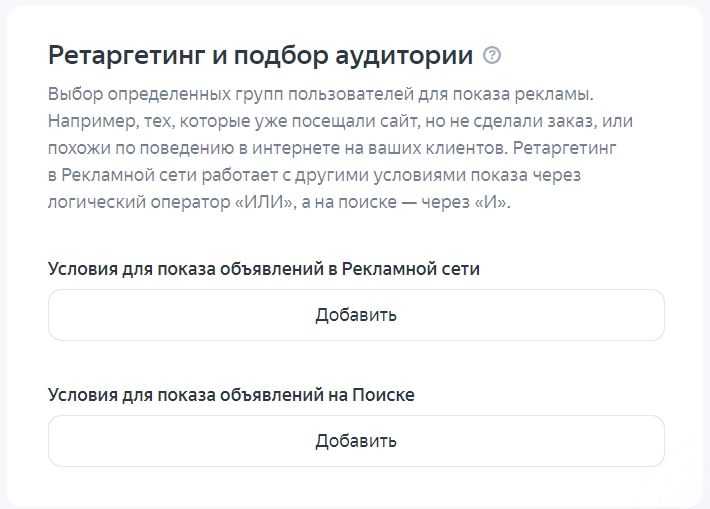
Дополнительные настройки группы объявлений
Для групп объявлений доступны две дополнительные настройки:
Корректировки — изменение ставок за конверсию, в зависимости от пола, региона, устройства и прочих условий.
Тип контента площадок — здесь можно настроить показ объявлений рядом с контентом для взрослых.
Обратите внимание, что необязательно использовать все настройки в одной группе объявлений. Часто это даже вредно, так как сильно сужает аудиторию
Как вариант, вы можете настроить одну группу объявлений для показа по ключевым запросам, другую — по ретаргетингу, третью — по интересам и поведению. Также можно комбинировать эти настройки между собой. Как и в любой рекламе, здесь все решают тесты, поэтому проверяйте разные варианты и выбирайте самые выгодные комбинации.
Итак, настройка группы закончена, теперь нажимаем «Добавить объявлений» и переходим к заключительному этапу.
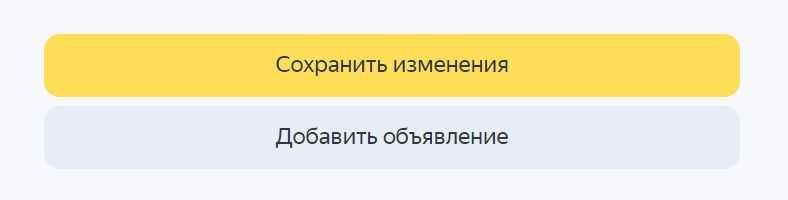
Бонус: агентские аккаунты с вознаграждением
Агентские аккаунты или кабинеты позволяют управлять множеством клиентов в контекстной и таргетированной рекламе. Их плюс в удобстве и в вознаграждении, которые можно получить с их помощью.
Обычно вознаграждением выступает процент от рекламного оборота клиента, но есть и другие варианты.
Агентский кабинет — это учетная запись, которая подключена к главному аккаунту. Таким образом, из главного аккаунта можно управлять всеми подключенными к нему агентскими кабинетами.
Создается агентский кабинет с помощью специальных сервисов. Мы разберем процесс создания и входа на примере 3 сервисов.
Click.ru
Click.ru — это сервис для управления рекламными кабинетами Яндекс Директ, Google Ads, Facebook, Instagram и Вконтакте. Клик.ру подходит для вознаграждения с собственного оборота. Вы можете возвращать до 18% своих расходов на рекламу.
Переходим на сайт и кликаем на «Регистрация».
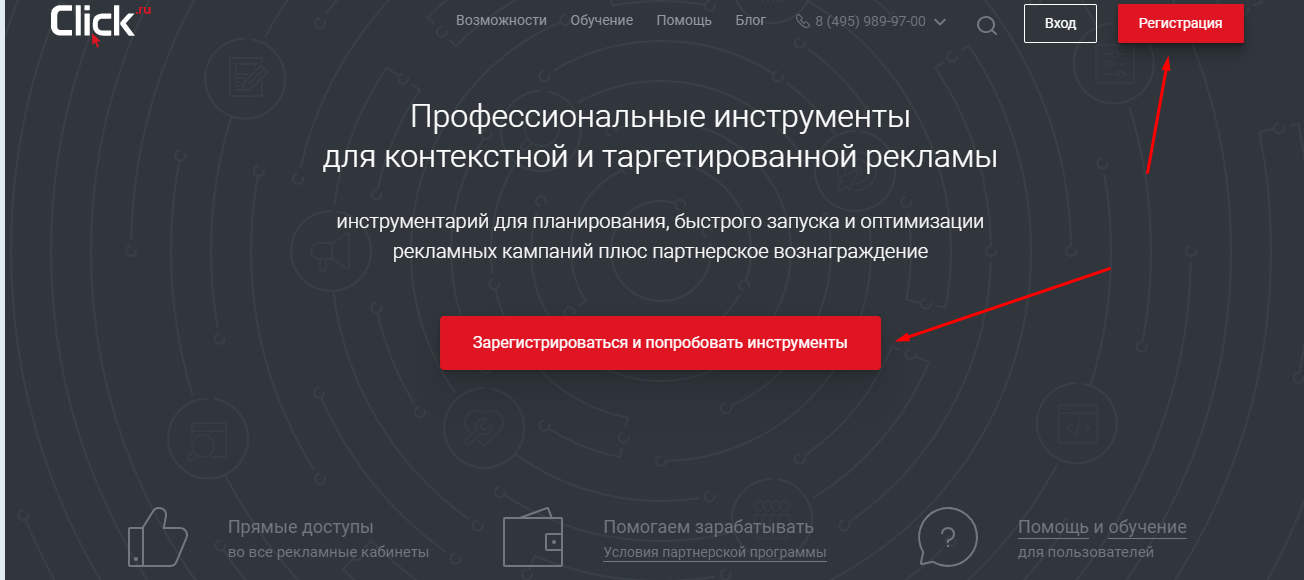
Заполняем обычную форму, где вводим свой номер телефона, почту и придумываем пароль. После регистрации оказываемся в нашем кабинете.

Кликнув на нашего User №1, попадаем в его кабинет и можем создавать здесь новые аккаунты в Директ, например.
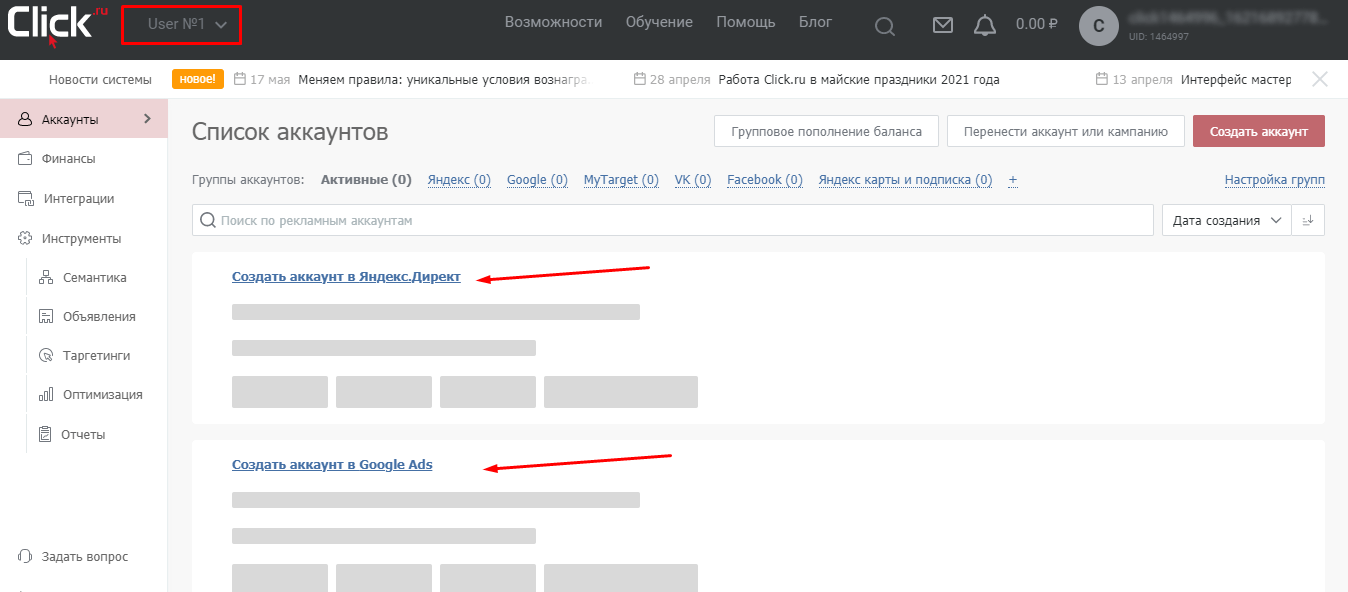
GetUniq
Это схожий сервис для управления рекламными кампаниями из единого кабинета.
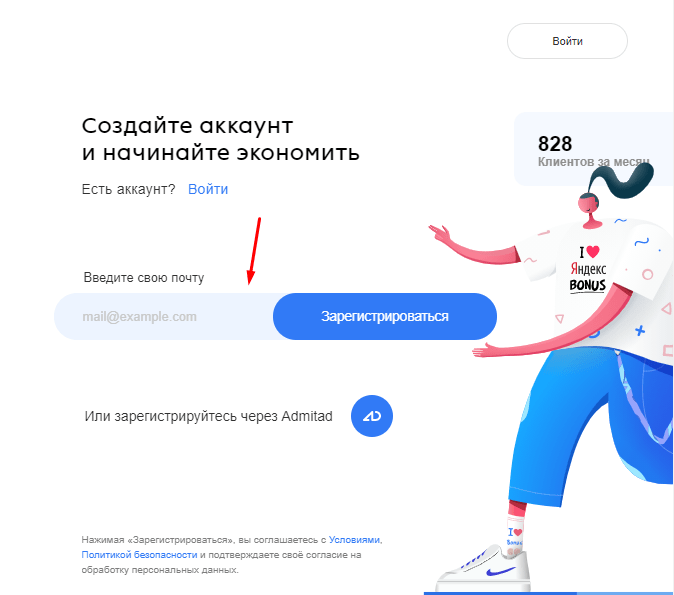
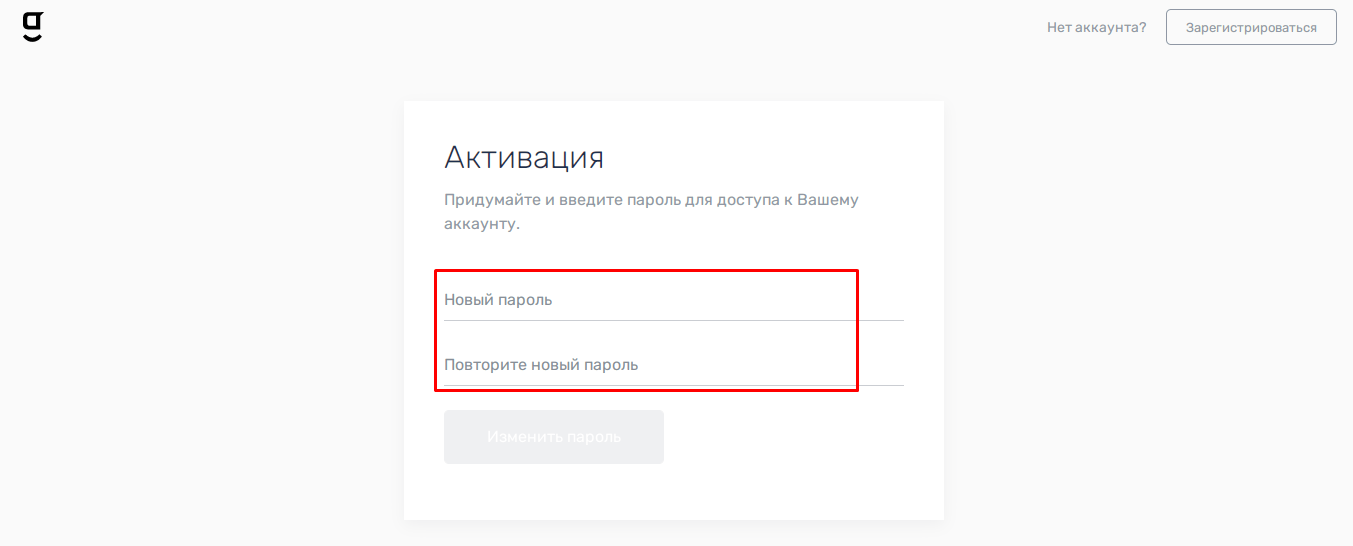
Аккаунт активирован, теперь можно добавить аккаунт, например, Яндекс.Директ.
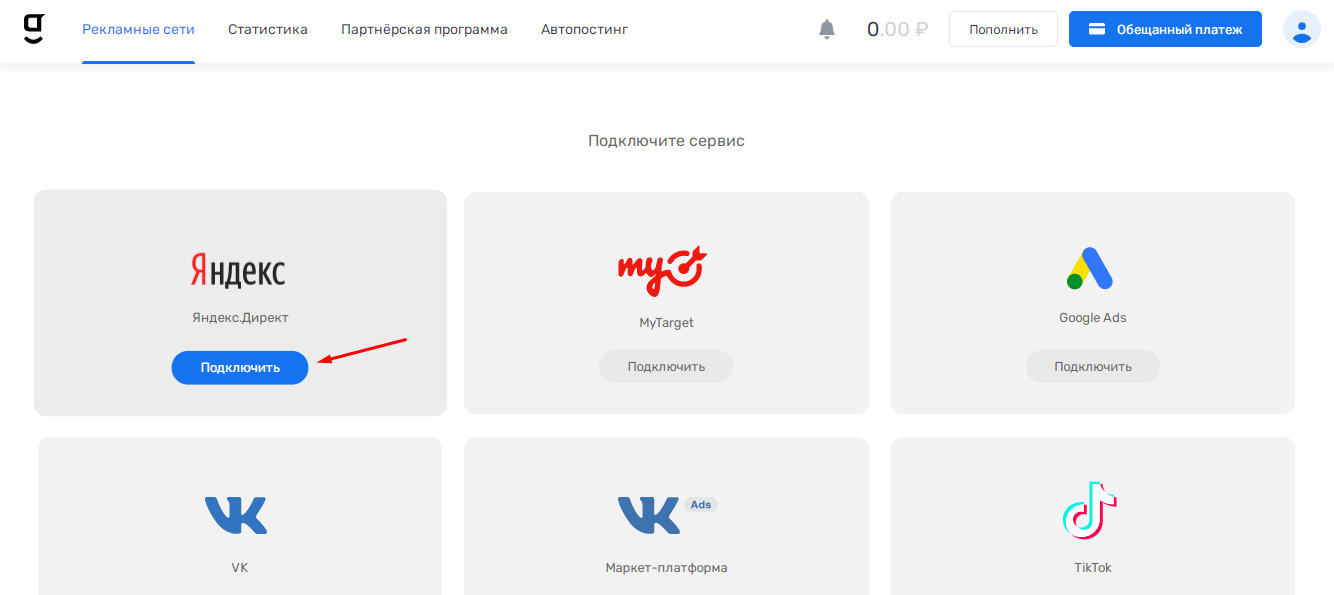
Вводим имя, фамилию и все готово. Так же можно добавить еще множество аккаунтов за пару минут.
Elama
Здесь для регистрации нужно ввести почту, указать страну и номер телефона.
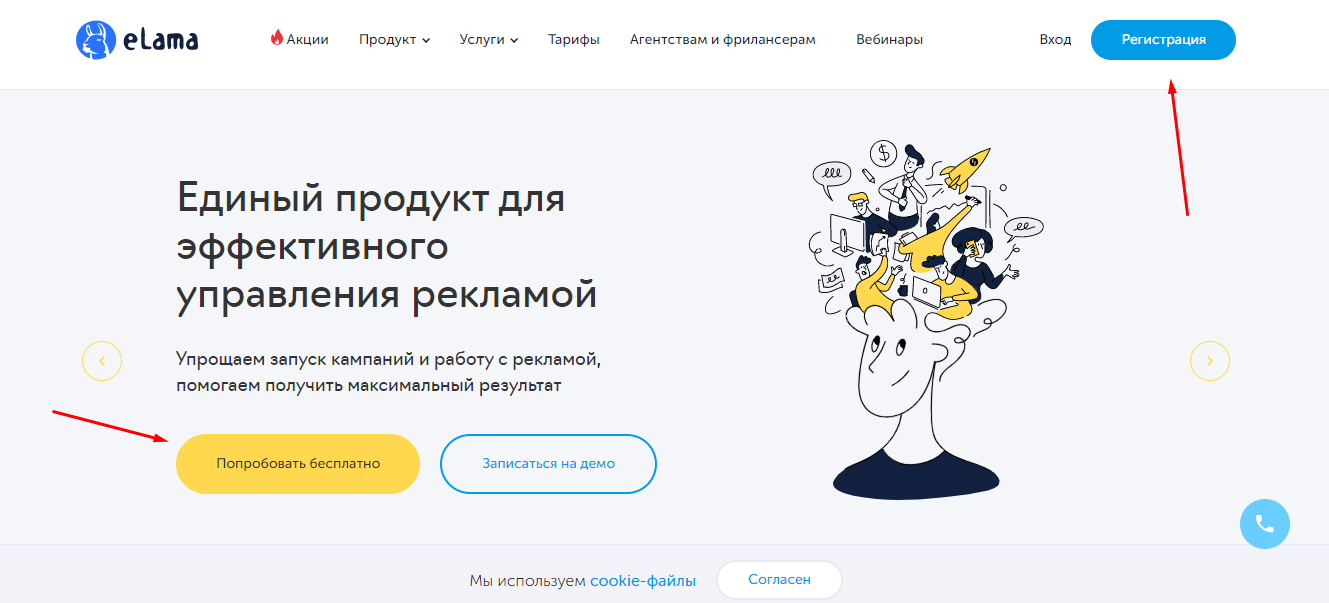
Дальше отвечаем на пару вопросов. И можем перейти в личный кабинет.
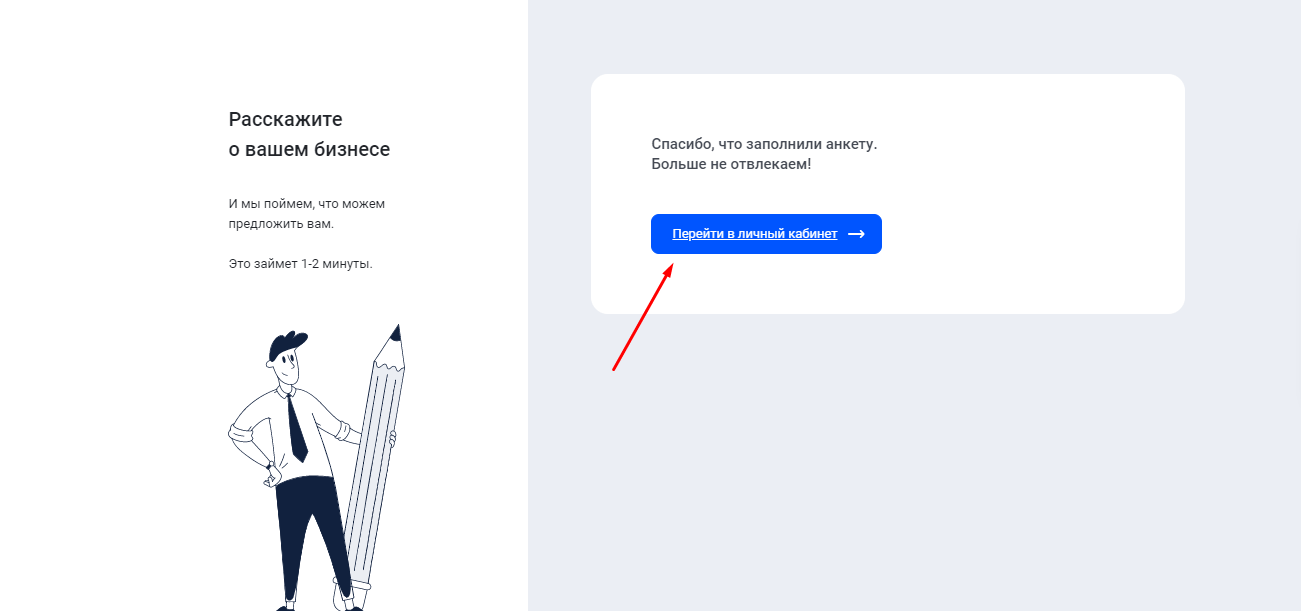
Добавляем аккаунт. Выбираем тот же Яндекс.Директ.
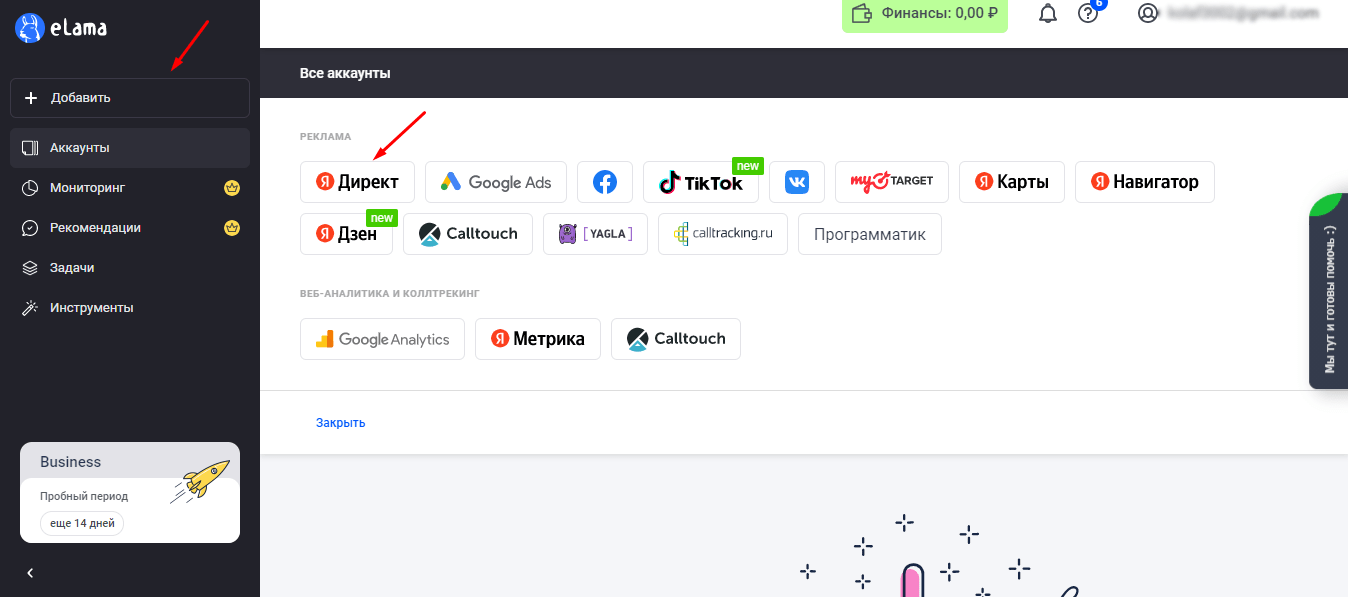
Новый аккаунт можно создать бесплатно. Выбираем его.
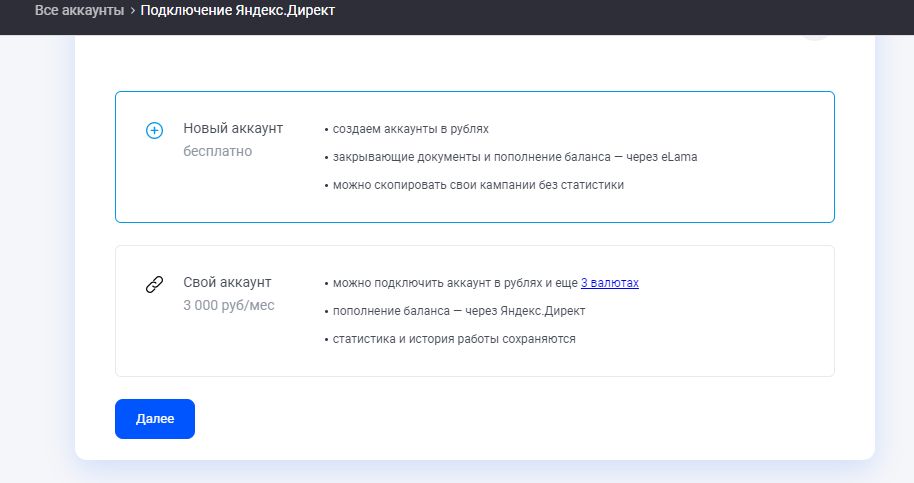
Все, аккаунт создан. Данные для входа отправились нам на указанную почту.
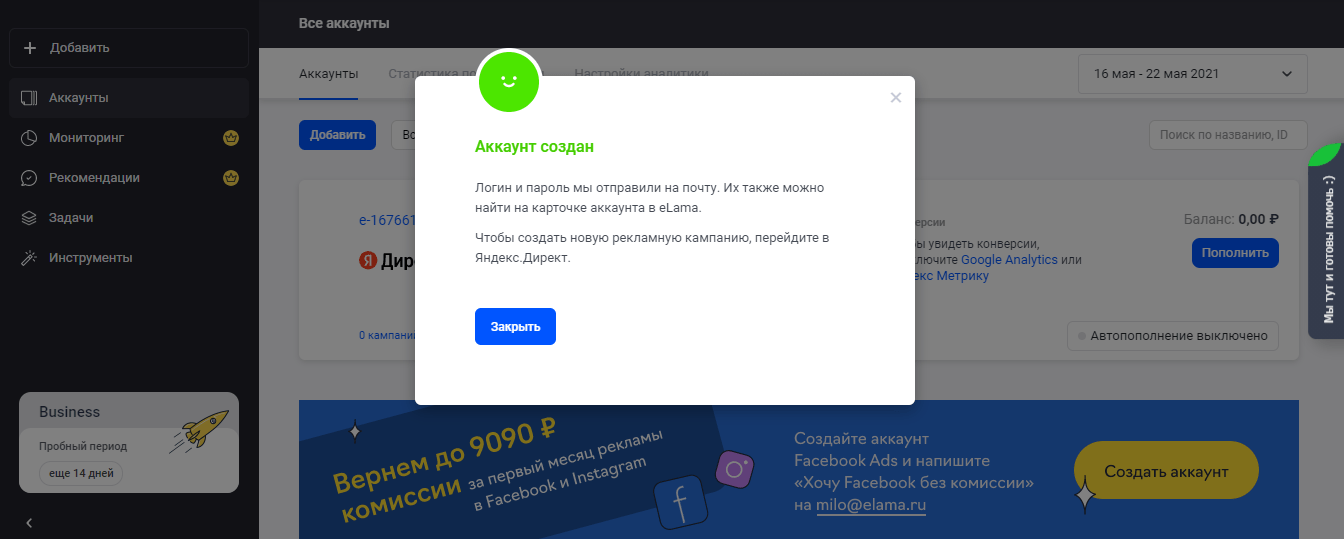
Реклама в Поиске Яндекса
Реклама в поисковой выдаче Яндекса отвечает на поисковый запрос пользователя подходящим рекламным предложением. Поисковая контекстная реклама показывается как на десктопах, так и на мобильных устройствах в результатах поиска Яндекса и на поисковых сайтах партнеров Рекламной сети. Такой тип рекламы помогает получить широкий охват и увеличить продажи.
Среди форматов поисковой рекламы на данный момент есть:
Поисковые и контекстные объявления. Это универсальный формат для активных продаж, который подходит для рекламы большинства товаров и услуг.
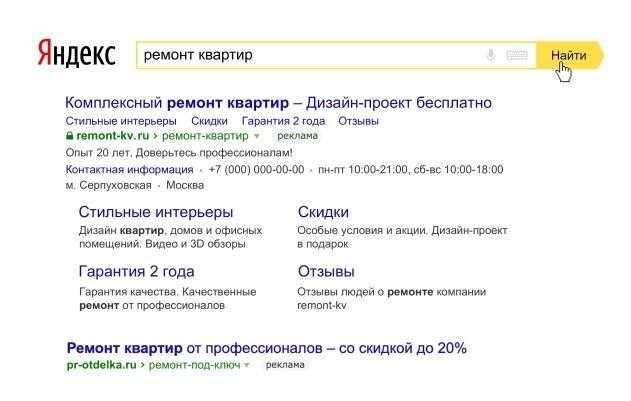
Динамические рекламные объявления. Директ автоматически генерирует объявления под каждый товар и соответствующий ему запрос на основе данных сайта или фида.
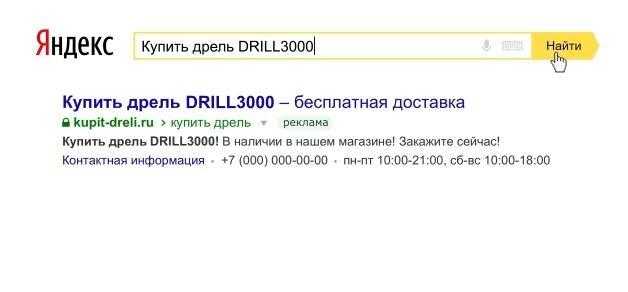
Баннер на поиске Яндекса располагается справа от результатов поиска. На странице отображается лишь одно объявление, поэтому такой формат можно считать одним из наиболее заметных.
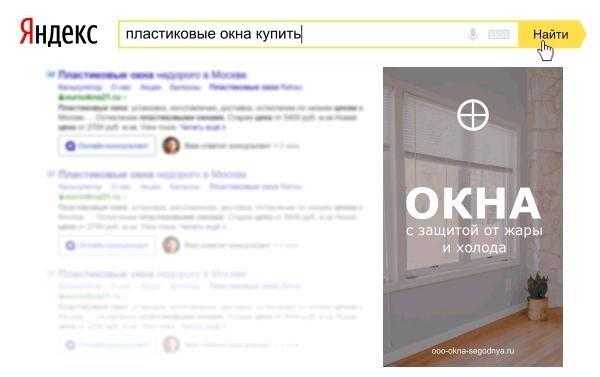
Реклама приложений. Специальный формат для мобильных устройств. Кликая на объявление в результате Поиска, пользователь сразу переходит на страницу приложения в магазине.
Реклама в поисковой выдаче Яндекса
Контекстные объявления в Поиске могут быть расположены в одном из трех блоков:
Премиум-показы. Он показывается в верхней части экрана над результатами поиска и включает до трех объявлений. Такое размещение контекстной рекламы через Директ приносит больше всего кликов.
![]()
Остальные показы. Объявления Яндекс Директа, не попавшие в премиум-показы, могут показываться в середине, внизу страницы или справа от результатов поиска.
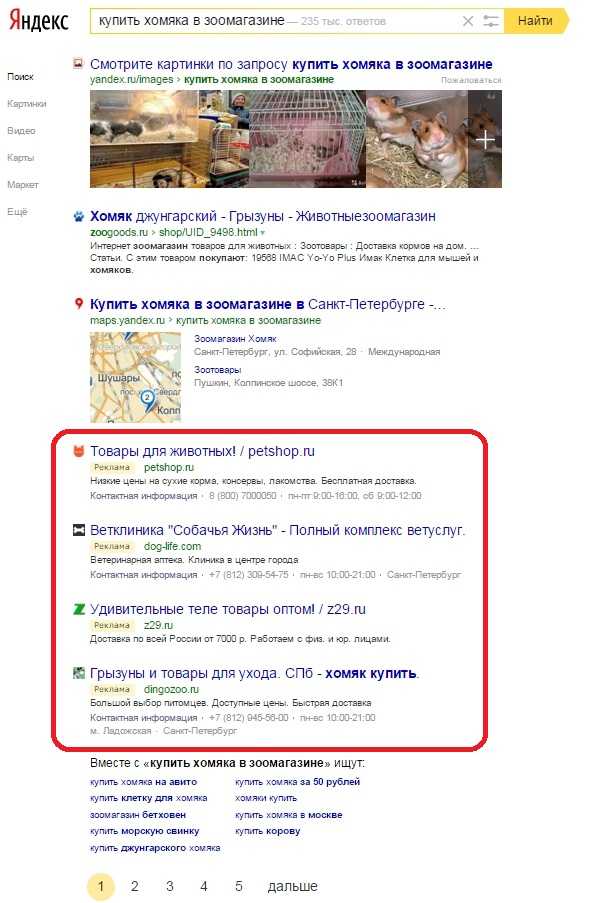
Чтобы сделать рекламу более привлекательной, Директ использует трафареты — разные варианты дизайна страницы с результатами поиска, которые отличаются расположением и форматом рекламных блоков. Каждый раз, когда человек хочет найти товар или услугу, алгоритм подбирает наиболее подходящий трафарет и формирует под него рекламные блоки.
Чтобы запустить кампанию, нужно отобрать ключевые слова — запросы, которые потенциальные клиенты вводят в поиске Яндекса, когда ищут рекламируемый продукт.
Сбору подходящих «ключей» — семантическому ядру — необходимо уделить время и внимание
Это важно, чтобы объявления не показывались по нецелевым запросам. Также необходимо проработать и добавить минус-слова — слова, которые отсекают ненужные рекламодателю запросы
Также необходимо проработать и добавить минус-слова — слова, которые отсекают ненужные рекламодателю запросы.
Для лучшей работы кампании важно использовать с ключевыми словами операторы соответствия — специальные символы, которые конкретизируют пользовательский запрос. Например, если ключевую фразу деревянные кухни оформить с операторами «деревянная кухня», то рекламное объявление покажется по запросу деревянная кухня, но не по запросу деревянные кухни в спб
Подробнее о типах и операторах соответствия читайте здесь
Например, если ключевую фразу деревянные кухни оформить с операторами «деревянная кухня», то рекламное объявление покажется по запросу деревянная кухня, но не по запросу деревянные кухни в спб. Подробнее о типах и операторах соответствия читайте здесь.
Затем рекламодатель создает объявления. Они состоят из обязательных элементов (заголовок, текст, ссылка на сайт) и дополнительных (фавикон, быстрые ссылки, график работы, контактная информация: телефон, адрес и пр.).
Одновременно в Поиске показывается только одно объявление от одного рекламодателя.
Самым эффективным местом для рекламы в Поиске является блок спецразмещения: благодаря местоположению он приносит рекламодателям больше переходов. По-разному происходит и распределение количества кликов внутри блоков. По данным Яндекса, максимальное количество трафика (100%) приносит первая позиция, а вторая и третья позиция спецразмещения получают 85 и 75% переходов, соответственно. Для гарантии следует такое соотношение: 100%-75%-65%-60%.
Отслеживание эффективности рекламного объявления на Яндекс Директ
Чтобы понять успешна ли ваша кампания и узнать о ее результатах, нужно отслеживать 3 группы показателей эффективности:
- Объявлений: CTR, количество показов и переходов на сайт.
- Сайта: число кликов целевой аудитории.
- Бизнеса: средняя стоимость одной сделки, их общее количество, размер доходов и чистой прибыли.
Важными показателями результативности рекламы являются: CAC (цена приобретения клиента), LTV (жизненная ценность покупателя) и их соотношение.
CAC демонстрирует какую сумму необходимо потратить на рекламу, чтобы привлечь одного реального клиента. К примеру, вы вложили 2000 рублей на Яндекс Директ и реализовали 5 своих товаров, значит стоимость одного покупателя – 400 рублей.
LTV показывает какую прибыль принесет один клиент за все время сотрудничества с вашей фирмой. Чаще всего рассчитывается среднегодовой доход от покупателя. К примеру, если у компании за этот период было 100 клиентов, а сумма их покупок составила 1 миллион, то LTV будет равен 10 тысячам рублей.
Соотношение вышеуказанных показателей должно превышать 3 единицы. Если оно меньше, то результаты рекламной компании отрицательные, а объявление неэффективно.
Как работает реклама в Директе
Рекламодатели выбирают формат и создают объявления по списку ключевых слов, которые соответствуют запросам пользователей. Реклама появляется в результатах выдачи по запросам в Яндексе, на сайтах Рекламной сети Яндекса и внешних сетей.
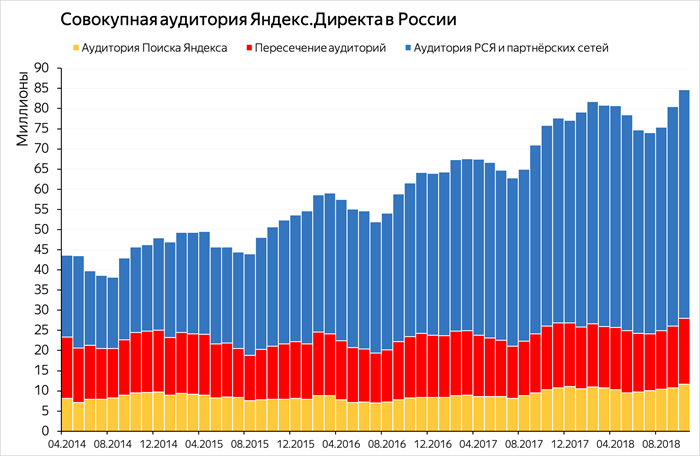 Исследования Яндекса, октябрь 2018
Исследования Яндекса, октябрь 2018
К примеру, вы вводите в поисковую строку Яндекса словосочетание «дизайн сайта Москва» и видите объявления с соответствующими услугами или товарами. Контекстные объявления напоминают обычные результаты поиска, но значок «реклама» сообщает о том, что объявление оплачено.
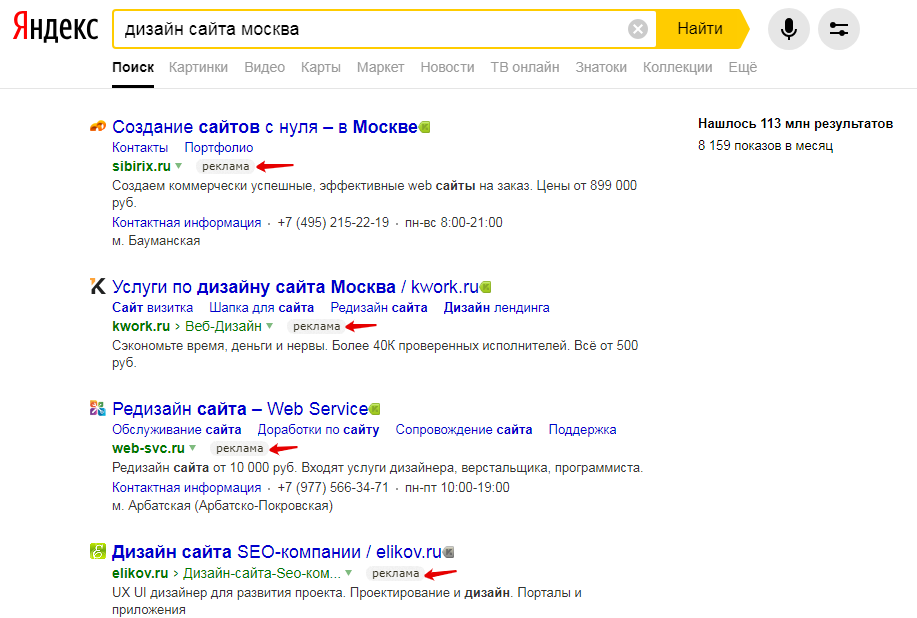 Контекстные объявления
Контекстные объявления
Так происходит выдача объявлений по конкретным запросам. Чем оно выше, тем больше показов и кликов. Главная задача настройки Директа — ограничить показы по нецелевым запросам и сделать максимальную выдачу по нужным запросам.
1. Поисковая реклама
Объявления размещаются сбоку, над или под результатами выдачи. Стратегия для поисковой рекламы называется «Только на поиске».
Премиум-показы
Раньше приоритетным в Директе раньше считали спецразмещение на верхних позициях, такие места могли стоить в десятки раз дороже.
Сейчас Яндекс распределяет места по прогнозу трафика. Объявления с лучшими показателями попадают в премиум-показы и получают больше просмотров и кликов. Они находятся над результатами выдачи, их может быть несколько.
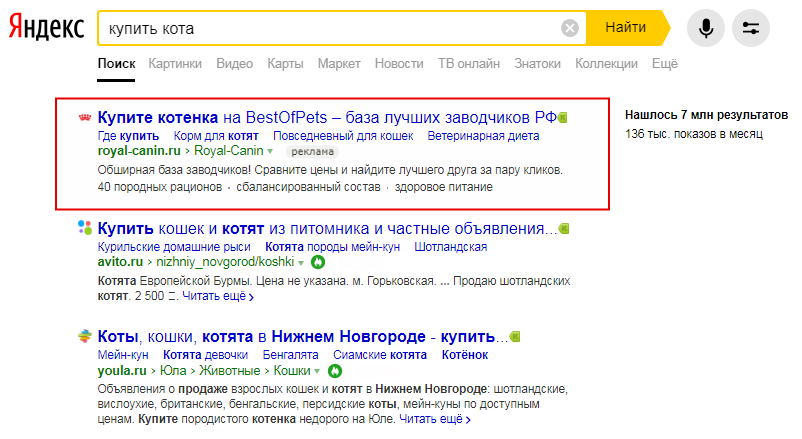 Рекламное объявление над результатами выдачи
Рекламное объявление над результатами выдачи
Объявления для премиум-показов отбирают на основании коэффициента качества, ставки за клик и показателя кликабельности (CTR).
Коэффициент качества считают по релевантности объявления запросу, релевантности объявления странице сайта и прочим факторам. Для расчета CTR используют прогнозируемую вероятность кликов, которая основана на статистике по кликам и показам конкретного ключа, поведения пользователей в регионе, ключах в тексте самого объявления.
Остальные объявления
Остальные объявления появляются под результатами выдачи или сбоку. Количество зависит от устройства, с которого пользователь делает запросы.
2. Реклама в сетях или РСЯ (Рекламные Сети Яндекса)
Рекламная сеть Яндекса — система размещения рекламы на сайтах-участниках РСЯ: собственных проектах сети Яндекса, на сайтах-партнерах, в приложениях Smart TV и в мобильных приложениях.
В Рекламную сеть Яндекса принимают только посещаемые сайты с качественным контентом, модераторы проверяют ресурсы на соответствие
правилам участия. В отличие от показов на поиске эти рекламные объявления содержат изображения.
Рекламу можно разместить и на внешних сайтах. Стратегия для рекламы в сетях называется «Только в сетях».
Контекстное объявление в почте Mail.ru
Стоимость кликов для такого размещения зависит от качества аудитории сайта, на котором висит объявление, от количества сайтов тематики объявления и конкурентности. Рекламодатели настраивают рубеж стоимости клика, который не позволит выйти за рамки бюджета рекламной кампании.
Типы кампаний в Яндекс.Директ
В Яндекс Директе доступны 2 режима настройки — Мастер кампаний (для новичков) и Режим эксперта (для опытных). Давайте рассмотрим каждый из них подробнее.
Мастер кампаний
Это простой инструмент для быстрого запуска РК. В нем минимум ручных настроек и нет лишних заморочек, при этом все отлично работает. Поэтому если раньше вы не запускали контекстную рекламу и не хотите разбираться во всех ее тонкостях, смело выбирайте «Мастер кампаний».
С его помощью можно запустить 5 видов РК, каждую из которых мы разберем далее.
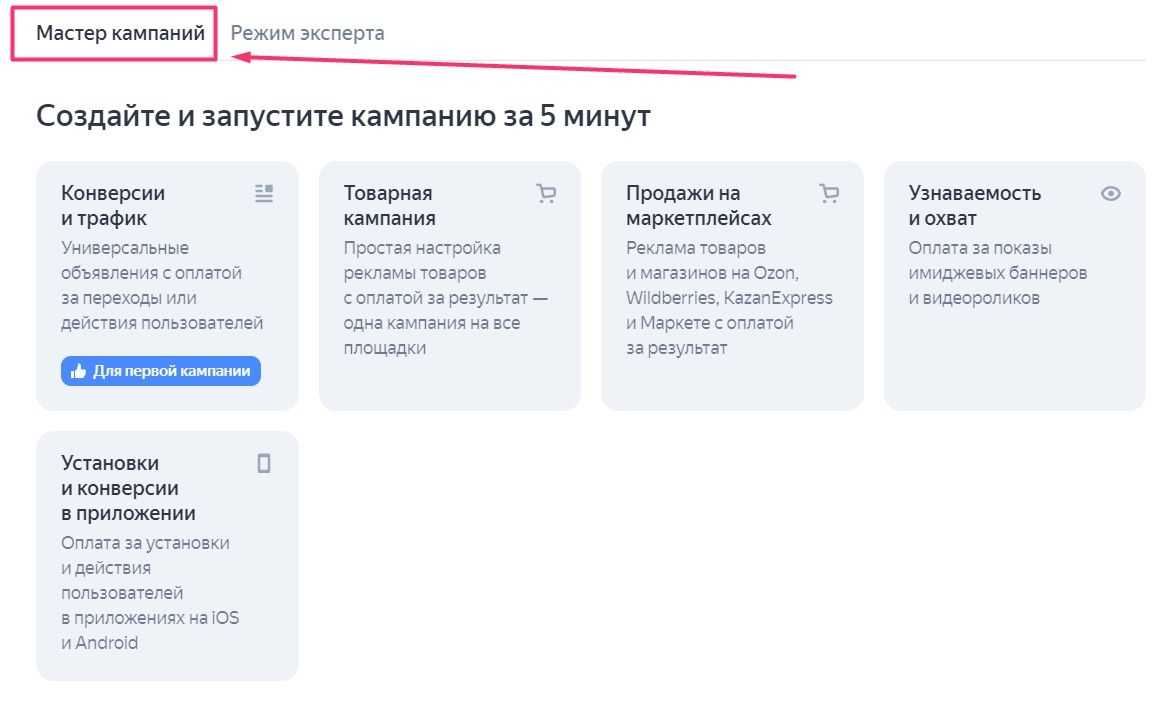
Конверсии и трафик. В этой кампании можно создать универсальные текстово-графические объявления. Вы наверняка не раз видели их в поисковой выдаче или на разных сайтах.
Объявления отображаются в поиске и в рекламных сетях Яндекса (сокращенно — РСЯ). Могут состоять только из текста или из текста и изображений, в зависимости от места размещения. Оплата идет за клики или действия на сайте, например, добавление товара в корзину.
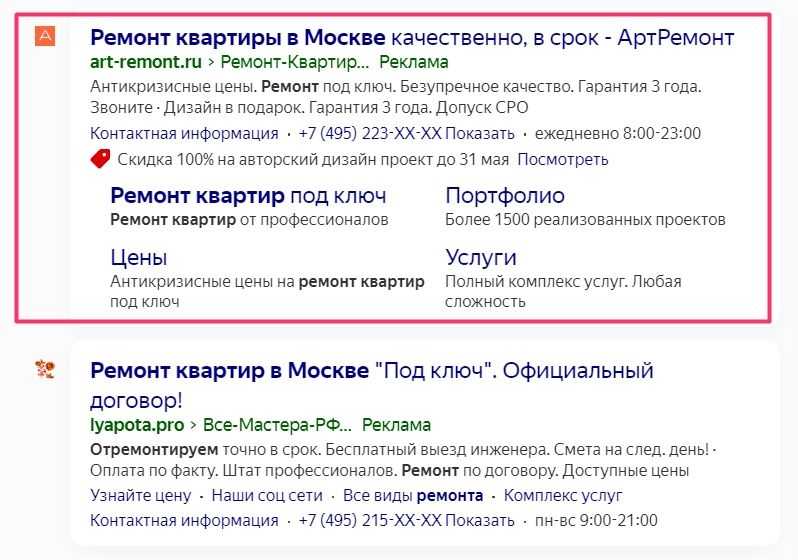
Пример текстово-графического объявления на поиске
Товарная кампания. С помощью этой кампании можно запустить рекламу товаров в выдаче Яндекса и рекламных сетях. Товарная галерея в виде карусели отображается над результатами поиска или на сайтах партнеров.
В товарной галерее не рекламируются авто, недвижимость, услуги, банковские продукты, билеты, туры и образовательные программы. Этот тип кампании подходит только для рекламы товаров, например, чайников, сумок, ноутбуков, телефонов, косметики.

Пример товарной галереи в выдаче Яндекса
Продажи на маркетплейсах. Если вы когда-нибудь продавали товары на маркетплейсах, то знаете, что карточка не всегда может попасть в органическую выдачу поисковиков. Реклама на самих маркетплейсах часто невыгодна и менее эффективна, но искать клиентов где-то нужно. Здесь на выручку приходит Директ. В сервисе можно настроить рекламу карточки отдельного товара или всего магазина в маркетплейсе.
Узнаваемость и охват. Эту кампанию используют для повышения охвата целевой аудитории и узнаваемости бренда. Здесь доступны медийные рекламные форматы — баннеры на поиске и короткие видеоролики в сервисе Яндекс Видео. Оплата идет за показы, а не за клики или целевые действия.
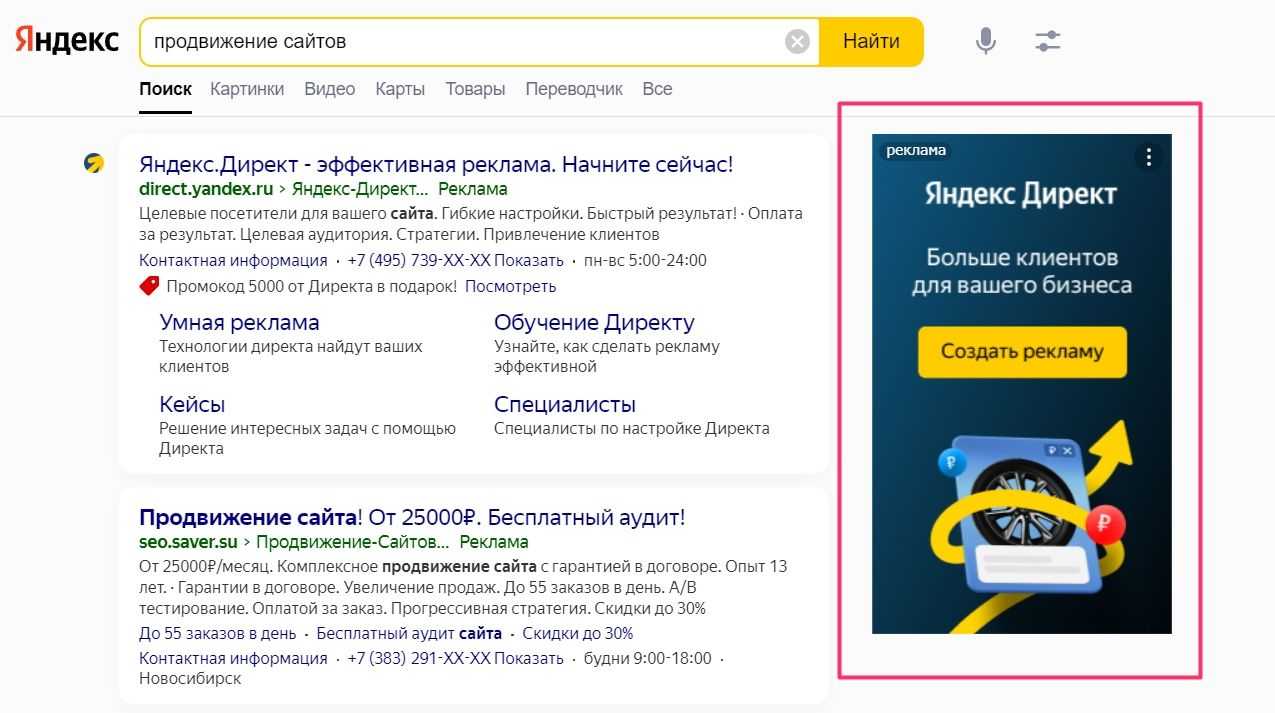
Установки и конверсии в приложении. Главная цель этой рекламной кампании — увеличить количество установок или целевых действий в приложениях на iOS и Android.
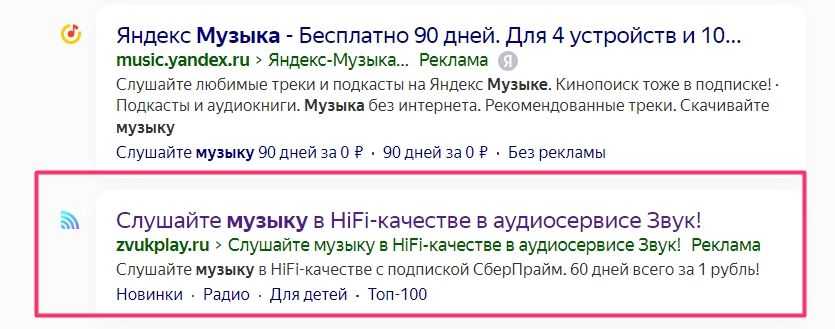
Режим эксперта
Этот режим подойдет для опытных маркетологов и директологов, либо тех, кто желает вручную настроить все параметры рекламной кампании. Работать в нем несложно, так как все настройки сопровождаются подсказками Яндекса. Здесь выбор кампаний чуть больше, чем в Мастере.
Конверсии, продажи и трафик. Подойдет для привлечения трафика и увеличения продаж. Можно платить как за клики по рекламе, так и за определенные действия пользователей на сайте. Например, за добавление товара в корзину или звонок. Подходит для рекламы на поиске и в РСЯ.
Установки и конверсии в приложении. Подходит для рекламы мобильных приложений. Можно платить за установку программ или другие действия пользователей. Например, за покупки или оплату подписок в приложениях.
Охват в Рекламной сети Яндекса. Подходит для повышения узнаваемости бренда. Оплата здесь идет за показы и просмотры видео. Можно добавить три вида объявлений: видео, непропускаемые видео, баннеры.
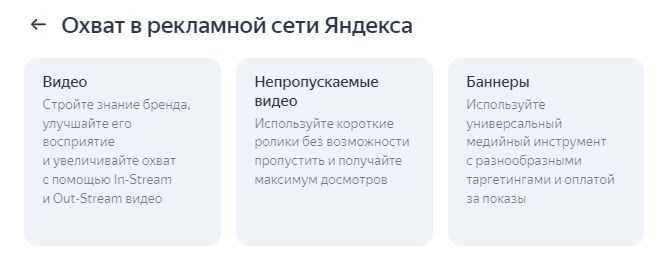
Охват в новой вкладке Яндекс Браузера. Это кампания для настройки баннерной рекламы в новых вкладках Яндекс Браузера. Ее стоит выбрать, если вы хотите повысить узнаваемость бренда и охваты. Оплата идет только за показы.
Охват на сервисах Яндекса. Объявления будут крутиться на сервисах и в видеосети Яндекса. Например, на страницах сервисов Музыка, Яндекс Афиша, Видео, Погода. Оплата идет за показы по фиксированной ставке.
Заметность на Поиске Яндекса. Кампания предназначена для показа рекламного баннера справа от поисковой выдачи Яндекса. Подходит для роста узнаваемости бренда. Оплата идет за клики по баннеру.
Если вы рекламное агентство
Чтобы создать агентский аккаунт, нужен новый аккаунт в Яндекс. После создания нужно перейти по вот этой ссылке: https://yandex.ru/adv/partners
Прежде чем что-либо делать, стоит ознакомиться со всеми условиями. Читаем внимательно, ведь при выполнении этих условий можно заключить договор.
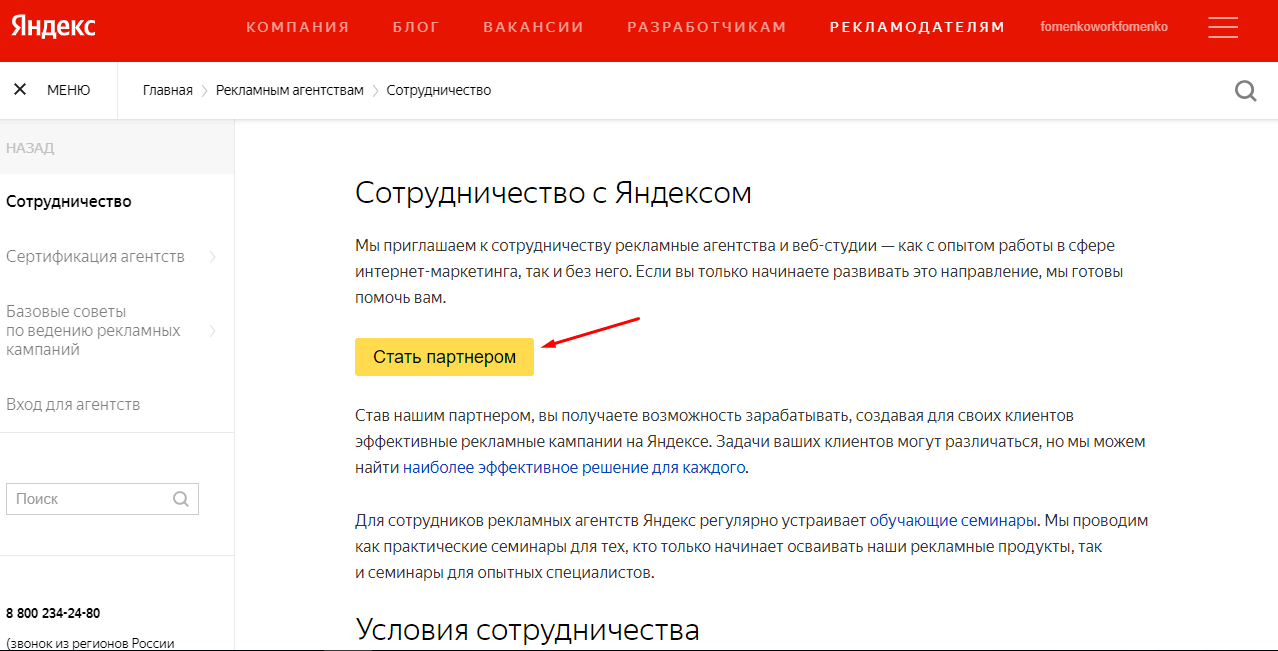
Вот например условия для Яндекс.Директ.

Если все подходит, становимся партнерами и заполняем заявку на сотрудничество.
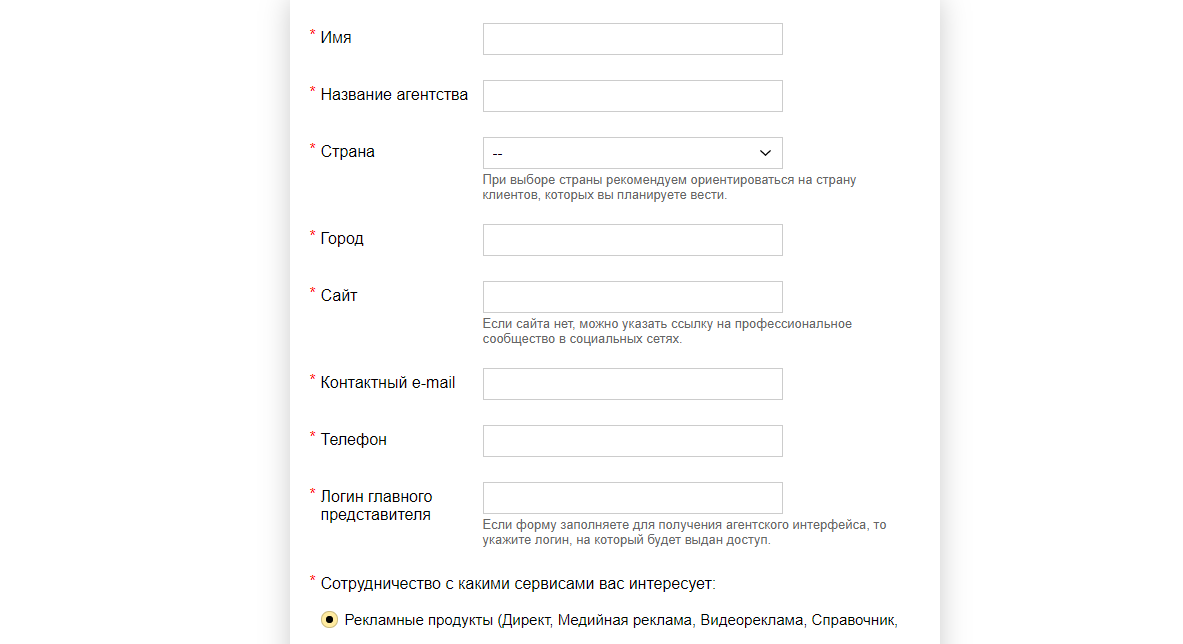
Здесь заполняем все поля. В графе «Город» иногда советуют вводить не крупные города, чтобы получить льготу для получения статуса “Сертифицированное агентство”.
После заполнения формы, выбираем цель агентства. Если вы хотите получать дополнительный доход с потраченных денег своих клиентов, то выбирайте вторую.
Цели:
- я хочу агентский логин для доступа в интерфейс;
- я хочу агентский логин и договор;
- я хочу заключить договор, логин уже есть.
Кликаем на «Отправить заявку» и ждем пару дней, пока на указанную почту придет письмо. Также вам могут позвонить по номеру, который вы указали.
А на этом все! Надеемся, что информация оказалась для вас полезной и понятной. Удачи!
Специальные настройки
Специальные настройки считаются предназначенными для опытных рекламодателей, но в рамках этой пошаговой инструкции по настройке рекламы в Яндекс.Директ мы считаем нужным их разобрать. Здесь есть важные пункты, которые могут влиять на эффективность рекламы.
Запрещенные площадки и внешние сети
До запуска рекламы список запрещенных площадок лучше оставить пустым. В интернете можно найти списки «универсальных» запрещенных площадок, на которых стоит запрещать показы всегда и везде. Но на самом деле «универсальных» списков не бывает. Многое зависит от тематики. Для начала не запрещайте ничего, но отслеживайте по Метрике, как ведет себя трафик с разных площадок. И уже потом при необходимости добавляйте запрещенные площадки.
Минус-фразы
Это общие минус-фразы на всю кампанию. Минус-фразы, которые вы сюда добавите, будут применяться абсолютно ко всем объявлениям кампании. Сюда имеет смысл добавлять какие-то общие для всей кампании слова, по которым вы точно не хотите показываться. Например, «бесплатно», «своими руками», «самостоятельно». Более тонкую настройку минус-слов стоит проводить уже на уровне отдельных объявлений.
Скриншот 5 – минус-фразы на кампанию
Дополнительные релевантные фразы
Это фразы, которые система автоматически подбирает и добавляет к тем, что вы задали вручную. На старте их лучше отключать, поскольку дополнительные релевантные фразы не всегда подбираются точно и требуют отдельного контроля.
Запрещение показов по IP-адресам
Позволяет запретить показы рекламы определенным пользователям по IP-адресу. Например, вы запустили рекламу и увидели, что с какого-то IP идет много некачественных переходов. На практике такое встречается редко, поэтому в рамках пошаговой инструкции по настройке рекламы в Яндекс.Директ не будем подробно разбирать этот пункт. До старта кампании это поле просто оставьте пустым.
Осталось 4 чекбокса:
Скриншот 6 – чекбоксы в блоке специальных настроек кампании
1. Отключить подстановку части текста в заголовок. Если у объявления нет второго заголовка или два заголовка вместе оказываются слишком длинными, то Директ на поиске может подставить в заголовок первое предложение из текста. Вот как это будет выглядеть.
Ваше объявление:
Заголовок: Туры на полюс
Текст: В гости к пингвинам. Такой отдых запомнится на всю жизнь!
Как объявление будет выглядеть с подстановкой:
Заголовок: Туры на полюс – В гости к пингвинам.
Текст: Такой отдых запомнится на всю жизнь!
Яндекс утверждает, что длинный заголовок увеличивает кликабельность объявлений, и не рекомендует отключать подстановку. Поэтому лучше оставить настройку Яндекс.Директа по умолчанию – то есть оставить чекбокс пустым.
2. Отображать данные об организации из Яндекс.Справочника при показе объявлений на Яндекс.Картах. Если у вашей компании есть заполненная страница в Яндекс.Справочнике с фотографиями, описанием и в идеале – с положительными отзывами, эту настройку Яндекс.Директа стоит оставить активной. Если на странице в Справочнике есть плохие отзывы или оценка компании низкая, галочку лучше снять. Что такое Яндекс.Справочник, можно почитать в Помощи.
3. Не учитывать автоматически остановленные объявления конкурентов при выставлении ставок. Здесь стоит поставить галочку. В ином случае при выставлении ставок будут учитываться не только активные, но и остановленные объявления конкурентов.
4. Добавить кампанию в самые важные. Пока у вас одна или две кампании, добавлять их в самые важные нет необходимости.
Нажмите «сохранить».
Параметры кампании – самый объемный пункт пошаговой инструкции по настройке рекламы в Яндекс.Директ, но на практике все настраивается довольно быстро.
Шаг №3. Процесс создания текстово-графических объявлений
Чтобы создать объявление, нужно пройти следующий путь:
-
Придумать название.
-
Составить «Заголовок 1» (не более 35 символов). Сюда желательно включить ключевую фразу в естественной форме. При формировании объявления ключевые слова будут выделены полужирным шрифтом — это улучшает восприятие и кликабельность рекламы.
-
Составить «Заголовок 2» (не более 30 символов). Здесь лучше сделать акцент на выгодах предложения.
-
Придумать текст объявления (не более 81 символа). Сюда желательно включить не только ключевую фразу, но и призыв к действию или стимулирующие слова типа: «Акция», «Товар заканчивается», «Переходите на сайт», «Бесплатная доставка» и пр.
-
Необходимо указать ссылку на сайт и ссылку, которая будет отображаться под объявлением. Вторая необходима для того, чтобы пользователь ещё до клика по рекламе мог понять, в какой раздел сайта он попадёт.
-
Добавление до 4 уточнений, которые помогут подчеркнуть плюсы продукта и/или сотрудничества с компанией.
Процесс создания текстово-графических объявлений
Создание текстово-графических объявлений
После подтверждения действий объявление для группы ключевых фраз будет готово для участия в кампании.

